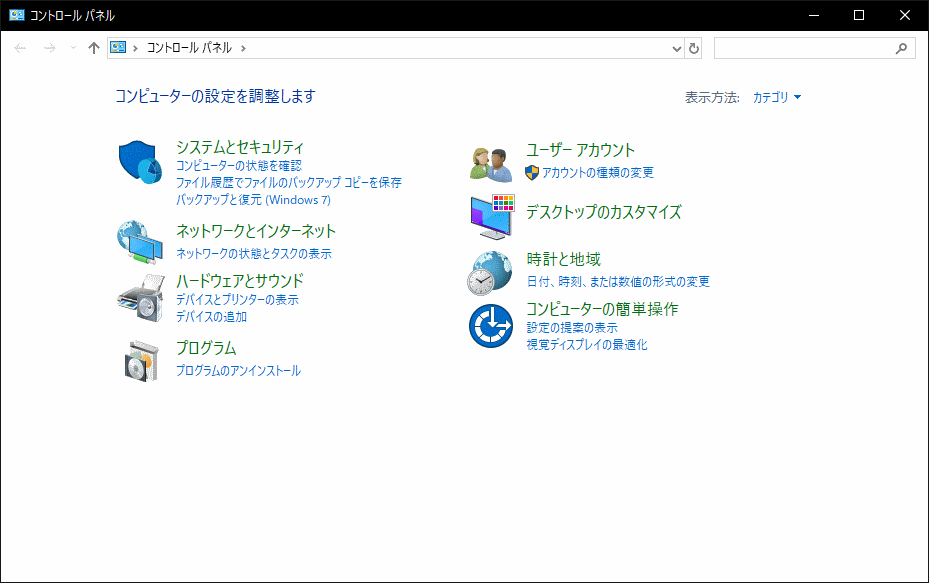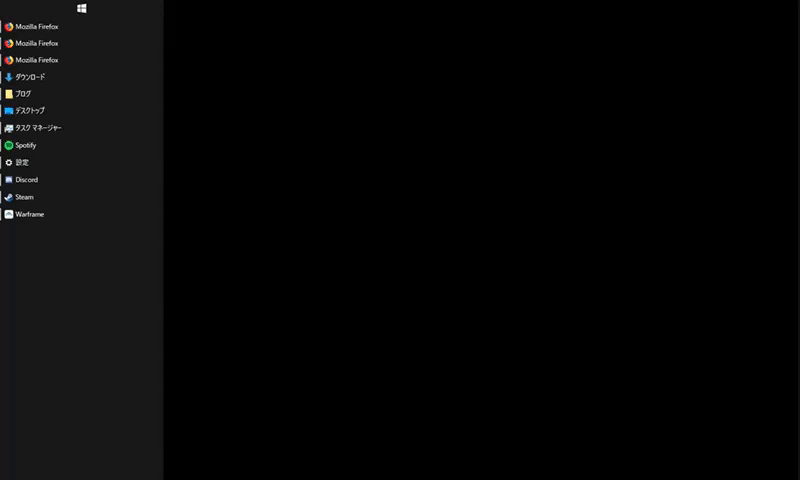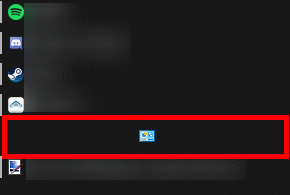Windows10のコントロールパネルの開き方と、どの方法が一番早いのかを紹介します。
最近では殆ど、コントロールパネルを使うことはなくなりましたね。Windows10では[設定]をよく使うようになりました。ちなみに[設定]はWindows+Iで開くことができます。
windows10 コントロールパネルの開き方
いくつかパターンがあるので順番に紹介します。
[スタートメニュー]→[Windows システムツール]
スタートメニューからWindows システムツールのフォルダを開けば、[コントロールパネル]があります。
[スタートメニュー]→検索
Windows→「control」と入力→Enterでコントロールパネルを開くことができます。
マウスを使わないので慣れれば結構、早いと思います。
Windowsキーはwindowsのマークがついてるボタンです。

[ドキュメント]→階層変更
スタートメニューに[ドキュメントフォルダ]や[ピクチャフォルダ]のリンクがあると思います。
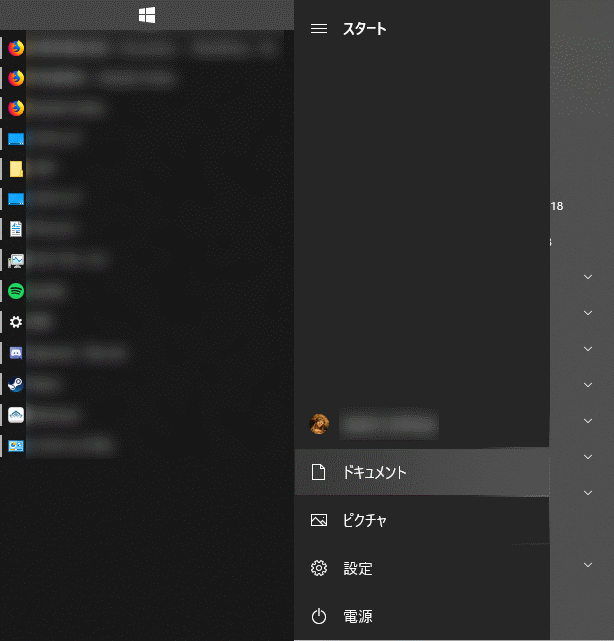
例えばドキュメントフォルダを開いて以下の画像の様に操作するとコントロールパネルを開くことが可能です。
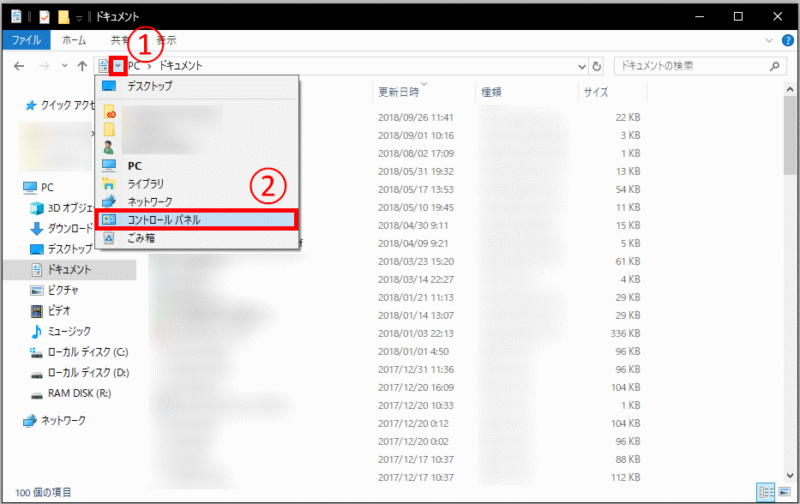
あまり素早くはないですが、自分はこの方法をよく使います。
どの開き方が早いか?
自分の中では2つ目に紹介した検索する方法が一番、早いと思っています。なぜならマウスを使わずに開くことができるからです。
素早く開く方法としてタスクバーにピンどめする方法もあります。
1.コントロールパネルを1度、開いてアイコンを右クリック、タスクバーにピン留めするを選択。
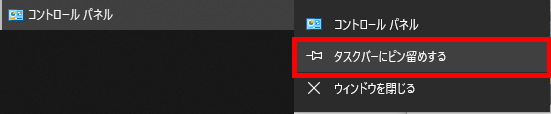
タスクバーの領域を圧迫するので自分は使用していません。
まとめ
最後まで読んでいただきありがとうございました。Windows10のコントロールパネルの開き方と素早く開く方法を紹介しました。
他にもコントロールパネルを開く方法はいくつか存在しますが、比較的簡単なものを選びました。
Windows10の[設定]はWindows+Iで開くことができるので合わせて使えると作業が効率化されると思います。